Windows PC에서 Steam 오류 코드 130을 수정하는 방법
Steam은 사용자가 게임을 구매하고 플레이할 수 있을 뿐만 아니라 플랫폼에서 다른 게이머와 채팅할 수 있는 인기 있는 온라인 게임 스트리밍 플랫폼입니다. 제공되는 기능 외에도 플랫폼에서 발생하는 몇 가지 버그도 있습니다. 많은 Steam 사용자가 겪는 오류 중 하나는 “오류 코드: 130 페이지를 로드할 수 없습니다(알 수 없는 오류)” 입니다. 이 오류는 Steam 클라이언트가 웹페이지를 로드하려고 시도하지만 서버에서 페이지를 검색할 수 없을 때 발생합니다. 이 오류 코드는 구매하려는 게임을 검색하지 못하게 하는 인벤토리 페이지, 업데이트 뉴스, 상점 페이지 등 Steam 클라이언트의 모든 페이지에 나타날 수 있습니다.
이 문제의 주요 원인 중 하나는 PC의 인터넷 연결이 약한 것입니다. 다른 가능한 원인으로는 오작동하는 Steam 클라이언트 또는 Steam 서버, Steam 서버 연결을 방해하는 바이러스 백신 또는 방화벽, 손상된 Steam 파일 또는 DNS 캐시의 URL과 연결된 잘못된 IP 주소 등이 있습니다. Steam 클라이언트에서 오류 코드 130이 발생했으며 이 오류를 해결하기 위한 적절한 솔루션을 찾고 계십니까? 그렇다면 당신은 올바른 페이지에 도착했습니다. 이 문서에서는 Windows PC에서 Steam 오류 코드 130을 수정하는 데 도움이 될 수 있는 몇 가지 문제 해결 방법을 나열했습니다.
해결 방법
1. 인터넷 연결이 안정적인지 확인하세요. 다른 웹 페이지를 열어서 네트워크 문제가 있는지 확인해보세요.
2. 이 링크로 가서 Steam 서버 상태를 확인하세요. 이 오류는 Steam 서버가 다운되어 서버가 제대로 작동할 때까지 기다려야 하는 경우 발생할 가능성이 높습니다.
방법 1 – 프록시 설정 조정
1단계. Windows 키와 R 키를 동시에 눌러 Run 대화 상자를 엽니다.
2단계. inetcpl.cpl을 입력하고 Enter를 눌러 인터넷 속성 창을 엽니다.
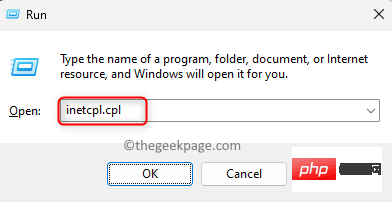
3단계. Connections 탭으로 이동하세요.
Step 4. 하단의 LAN 설정 버튼을 클릭하세요.
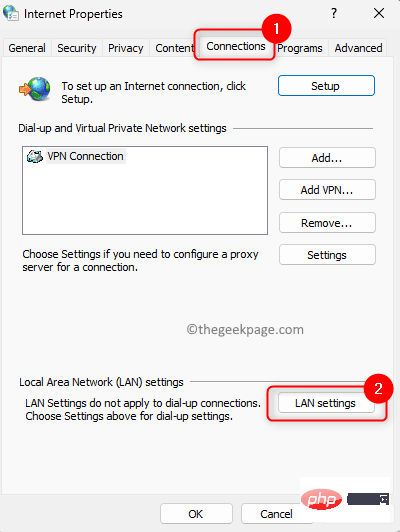
5단계. 로컬 영역 연결(LAN) 설정 창에서 자동 구성 및 프록시 서버 섹션의 모든 확인란이 선택 취소되어 있는지 확인하세요. 에드.
6단계. 마지막으로 확인을 클릭하세요.
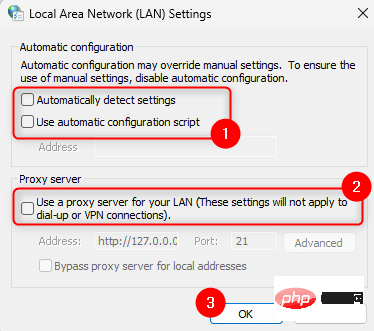
7단계. 다시 시작Steam.
오류가 해결되었는지 확인하세요.
방법 2 – Steam 다시 시작
단계 1. Steam 앱에서 왼쪽 상단에 있는 Steam 메뉴를 클릭하세요.
2단계. 열리는 메뉴에서 종료 옵션을 선택하세요.
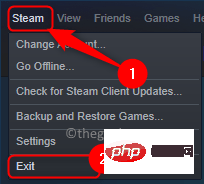
Step 3. Steam이 제대로 닫힐 때까지 잠시 기다리세요. 강제로 닫지 마세요.
4단계. Steam 클라이언트를 닫은 후 Ctrl + Shift + Esc 키를 사용하여 작업 관리자를 엽니다.
5단계. 작업 관리자에서 프로세스 탭으로 이동합니다.
6단계: 목록에서 실행 중인 Steam 프로세스를 찾습니다.
이 Steam 프로세스를 선택하고 작업 끝내기 버튼을 클릭하세요.
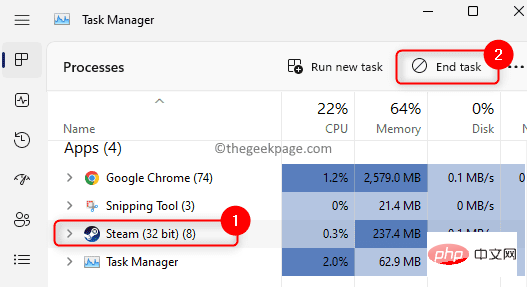
시스템에서 실행 중인 Steam 관련 프로세스가 없는지 확인하세요.
7단계. Steam 애플리케이션을 다시 시작하고 오류 코드 130이 수정되었는지 확인하세요.
방법 3 – DNS 캐시 플러시 1단계.Windows 및 R 키 조합을 사용하여 Run 상자를 엽니다.
2단계.cmd를 입력하고 Ctrl + Shift + Enter 키를 동시에 눌러 관리자로 명령 프롬프트를 엽니다.
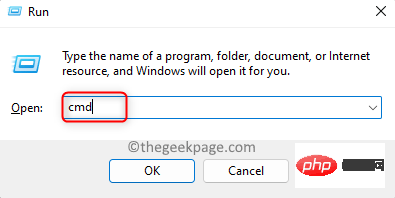
ipconfig /flushdns4단계. 명령이 실행되면
DNS Resolver Cache가 성공적으로 플러시되었습니다라는 메시지가 표시됩니다.
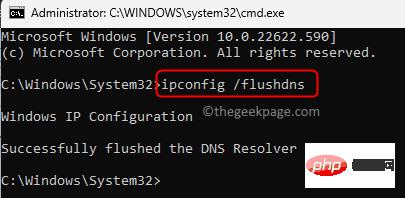
Steam을 다시 시작하고 오류 없이 웹페이지를 로드할 수 있는지 확인하세요. 방법 4 – 네트워크 어댑터 드라이버 업데이트
1단계.
Windows + X를 눌러 “Start” 버튼과 관련된 컨텍스트 메뉴를 엽니다. 2단계. 열리는 메뉴에서
장치 관리자를 클릭합니다.
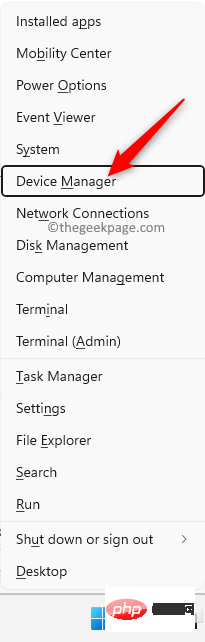 3단계.
3단계.
네트워크 어댑터 옆에 있는 화살표를 클릭하여 확장합니다. 4단계. 드라이버 목록에서 업데이트가 필요한 드라이버를 찾습니다.
이
네트워크 어댑터 드라이버를 마우스 오른쪽 버튼으로 클릭하고 드라이버 업데이트를 선택하세요.
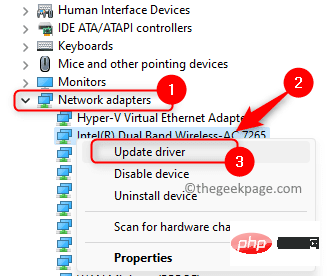 5단계.
5단계.
창에서 자동으로 드라이버 검색 옵션을 선택하세요.
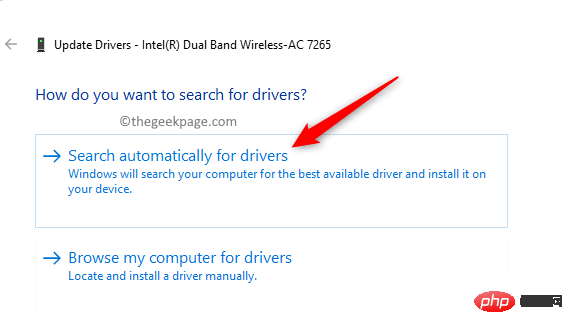 6단계. Windows가 최신 버전의 드라이버 검색을 시작합니다.
6단계. Windows가 최신 버전의 드라이버 검색을 시작합니다.
사용 가능한 업데이트가 있으면 드라이버 업데이트 프로세스가 진행됩니다.
드라이버가 업데이트된 경우 장치에 가장 적합한 드라이버가 설치되었음을 알리는 메시지가 표시됩니다.
7단계.
컴퓨터를 다시 시작하고 오류가 지속되는지 확인하세요. 방법 5 - 타사 바이러스 백신 프로그램이나 방화벽을 비활성화합니다.
PC에 바이러스 백신 소프트웨어가 설치되어 있는 경우 다른 응용 프로그램을 방해하고 문제를 일으킬 수 있습니다. 이 경우 시스템에서 바이러스 백신 프로그램을 비활성화하거나 제거해 볼 수 있습니다. 바이러스 백신 프로그램을 비활성화하는 단계는 응용 프로그램마다 다릅니다. 따라서 애플리케이션을 살펴보고 관련 설정을 찾아야 합니다. 예를 들어 Avast를 사용하는 경우 Avast Sheild Control 또는 BitDefender용 Bitdefender Sheild가 있습니다.
Windows Defender 방화벽 비활성화 또는 끄기
단계 1.
Windows키를 클릭하고 검색창에 Firewall을 입력합니다. 2단계. 표시된 검색 결과에서
Windows Defender 방화벽을 선택합니다.
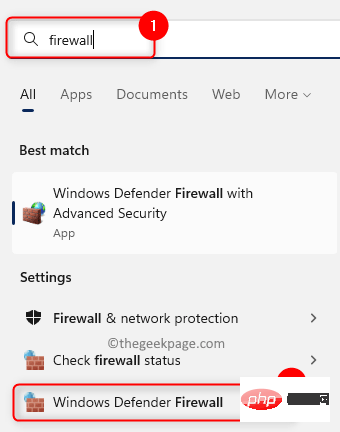 3단계. 열리는 창의 왼쪽 창에서
3단계. 열리는 창의 왼쪽 창에서
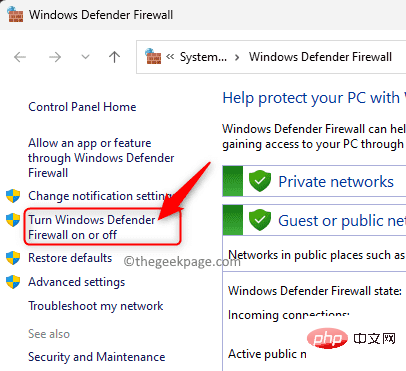 4단계. 그러면
4단계. 그러면
창이 열립니다. 여기에서
개인 네트워크 설정및 공용 네트워크 설정 에 대해 Windows Defender 방화벽 끄기(권장하지 않음) 옵션을 선택하여 방화벽을 비활성화합니다. 5단계.
확인을 클릭하여 변경 사항을 저장하세요. 6단계. Steam을 열고 웹페이지가 로드되고 오류 코드 130이 없는지 확인하세요. 1단계. Steam을 엽니다. 상단의 Steam 메뉴를 클릭하고 설정 옵션을 선택하세요. 2단계. "설정" 창에서 "다운로드" 탭으로 이동하세요. 3단계. 오른쪽 콘텐츠 라이브러리 아래의 Steam 라이브러리 폴더를 클릭하세요. 4단계. 그러면 Steam 저장소 관리자가 열립니다. 여기에서 PC에 Steam을 설치한 드라이브를 선택하세요. 기본 Steam 게임 설치 폴더는 로컬 드라이브(C:)입니다. 우리는 거기에 게임을 설치했기 때문에 드라이브(D:)를 선택했습니다. 5단계. 점 3개 메뉴를 클릭한 다음 폴더 찾아보기를 클릭하세요. 파일 탐색기에서 steamapps 폴더가 열립니다. 6단계. steamapps 폴더가 포함된 이전 폴더로 돌아갑니다. 7단계. 이제 steamapps 폴더를 선택하고 Ctrl + C를 눌러 복사하세요. 8단계. 드라이브의 다른 위치로 이동하고 Ctrl + V 키 조합을 사용하여 복사한 폴더를 붙여넣습니다. 이렇게 하면 steamapps 폴더의 백업이 생성됩니다. 9단계. 키보드에서 Windows 키를 클릭하고 Windows 검색 표시줄에 설치된 앱을 입력하세요. 10단계. 검색 결과에서 설치된 앱을 선택하세요. 11단계. 설치된 앱 페이지의 표시된 앱 목록에서 Steam 앱을 찾으세요. 12단계. Steam과 관련된 점 3개 메뉴를 클릭하고 제거를 선택하세요. 13단계. 확인 메시지가 나타나면 팝업 창에서 제거를 다시 클릭하세요. 14단계. 화면의 지시에 따라 제거 프로세스를 완료합니다. 15단계. Windows 키를 클릭하고 %localappdata%를 입력한 다음 Enter 키를 누릅니다. 16단계. 열린 폴더에서 Steam 폴더를 마우스 오른쪽 버튼으로 클릭하고 컨텍스트 메뉴 상단에 있는 삭제 아이콘을 선택하세요. 17단계. 작업 표시줄에서 Windows 버튼을 다시 클릭하세요. %appdata%를 입력하고 Enter를 눌러 AppData에서 Roaming 폴더를 엽니다. 16단계와 같이 Steam 폴더를 삭제하세요. 18단계. 공식 Steam 웹사이트로 이동하여 최신 버전의 Steam 설치 프로그램을 다운로드하세요. 19단계. 여기에서 Install Steam을 클릭하여 Steam의 실행 파일을 PC에 설치하세요. Step 20. 파일을 다운로드한 위치로 이동하여 실행합니다. 화면의 지시에 따라 Steam 설치를 완료하세요. 21단계. 컴퓨터에 Steam을 설치한 후 바탕 화면에서 Steam 아이콘을 마우스 오른쪽 버튼으로 클릭하고 파일 위치 열기를 선택하세요. 22단계. 이전에 생성한 백업 steamapps 폴더를 Steam의 현재 기본 설치 디렉터리에 복사하여 붙여넣습니다. 23단계.다시 시작Steam을 실행하고 문제가 해결되었는지 확인하세요. 
방법 6 – Steam 클라이언트 재설치
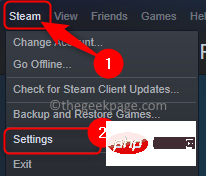
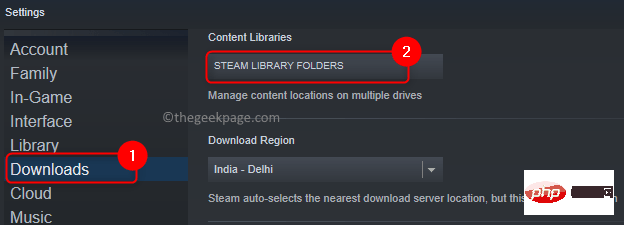

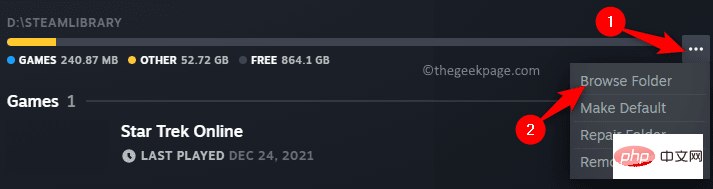
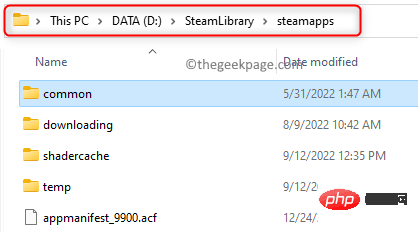
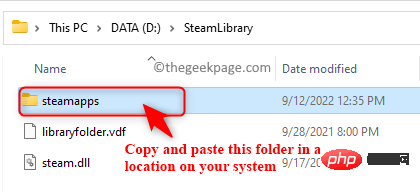
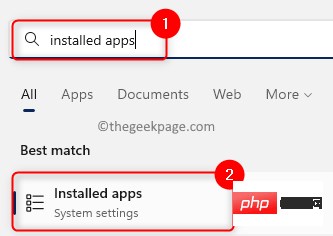
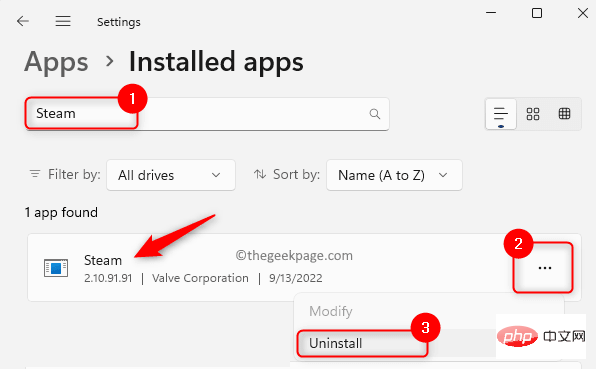
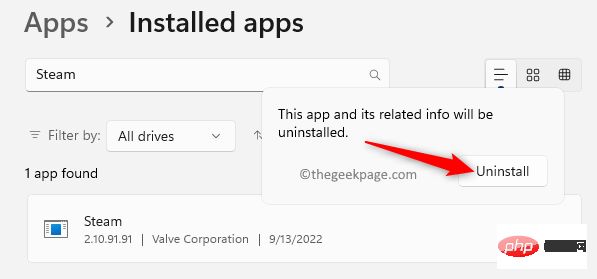
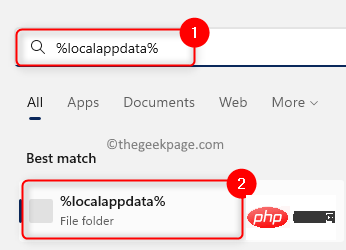
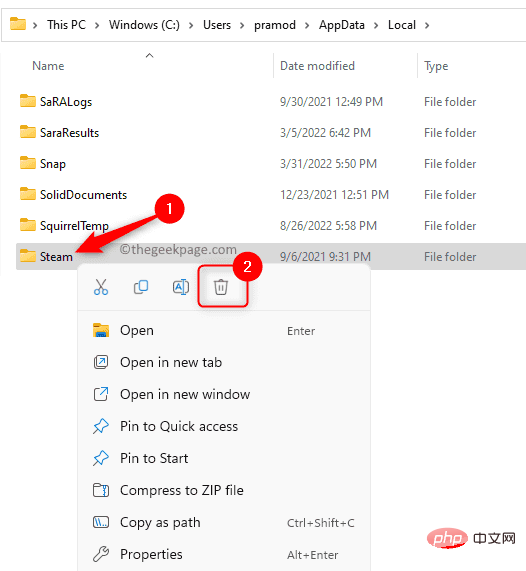
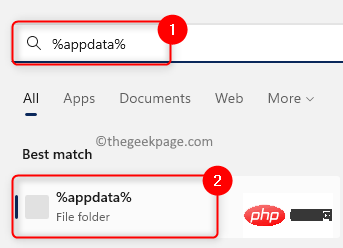
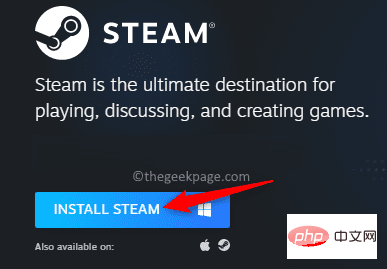
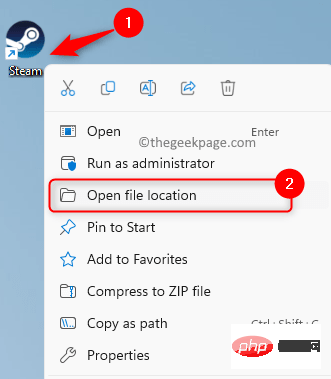
위 내용은 Windows PC에서 Steam 오류 코드 130을 수정하는 방법의 상세 내용입니다. 자세한 내용은 PHP 중국어 웹사이트의 기타 관련 기사를 참조하세요!

핫 AI 도구

Undress AI Tool
무료로 이미지를 벗다

Undresser.AI Undress
사실적인 누드 사진을 만들기 위한 AI 기반 앱

AI Clothes Remover
사진에서 옷을 제거하는 온라인 AI 도구입니다.

Stock Market GPT
더 현명한 결정을 위한 AI 기반 투자 연구

인기 기사

뜨거운 도구

메모장++7.3.1
사용하기 쉬운 무료 코드 편집기

SublimeText3 중국어 버전
중국어 버전, 사용하기 매우 쉽습니다.

스튜디오 13.0.1 보내기
강력한 PHP 통합 개발 환경

드림위버 CS6
시각적 웹 개발 도구

SublimeText3 Mac 버전
신 수준의 코드 편집 소프트웨어(SublimeText3)
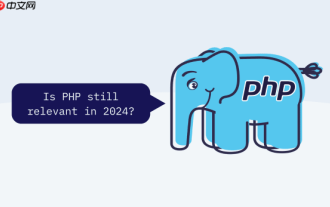 PHP 서비스 PHP 포트 개방 및 보안 설정을 허용하도록 Windows 11 방화벽을 구성하는 방법
Jul 23, 2025 pm 06:27 PM
PHP 서비스 PHP 포트 개방 및 보안 설정을 허용하도록 Windows 11 방화벽을 구성하는 방법
Jul 23, 2025 pm 06:27 PM
PHP 서비스가 Windows 11 방화벽을 통과하도록하려면 해당 포트 또는 프로그램을 열려면 인바운드 규칙을 작성해야합니다. 1. PHP가 실제로 듣고있는 포트를 결정하십시오. 내장 서버가 PHP-SlocalHost : 8000으로 시작된 경우 포트는 8000입니다. APACHE 또는 IIS를 사용하는 경우 일반적으로 80 또는 443. 2입니다. "Wind 3. 연결 허용을 선택하고 해당 네트워크 구성 파일을 확인하고 규칙을 지정하고 설명을 추가하십시오. 로컬 네트워크 또는 특정 IP와 같이 액세스 할 수있는 IP 주소는 범위를 통해 제한 될 수 있습니다. 안전
 Mac에서 방화벽을 켜는 방법
Aug 22, 2025 pm 04:01 PM
Mac에서 방화벽을 켜는 방법
Aug 22, 2025 pm 04:01 PM
OpenSystemSettings (OrsyStempreferences) ByclickingTheAppleMenu, ThenSelectSystemSettings (VenturaAndlater) OrsyStempReferences (OlderSions) .2.OnMacosventuraandlater, Gotonetwork> FireWallinthesideBar; Onmontereyandearlier, Opensecurity> Opensecurity 및 Opensecurity
 소프트웨어 키로거 란 무엇이고 그것을 감지하는 방법
Jul 21, 2025 am 01:10 AM
소프트웨어 키로거 란 무엇이고 그것을 감지하는 방법
Jul 21, 2025 am 01:10 AM
소프트웨어 키보드 로거는 배경 실행을 통해 키보드 입력을 캡처하며 종종 민감한 정보를 훔치는 데 사용됩니다. 악의적 인 다운로드, 피싱 이메일, 변장 업데이트 등을 통해 설치하고 프로세스를 숨기거나 속성을 수정하여 감지를 피하십시오. 키보드 로거를 감지하려면 1. 시작 항목에 익숙하지 않은 프로그램이 있는지 확인할 수 있습니다. 2. 커서 움직임 및 타이핑 지연과 같은 비정상적인 행동을 관찰하십시오. 3. 작업 관리자 또는 ProcessExplorer를 사용하여 의심스러운 프로세스를 찾으십시오. 4. Wireshark 또는 방화벽 도구를 사용하여 비정상적인 네트워크 트래픽을 모니터링합니다. 5. Malwarebytes 및 Hitmanpro와 같은 맬웨어 방지를 실행하여 스캔하고 지우십시오. 예방 측면에서 우리는 다음을 수행해야합니다. 1. 알 수없는 출처에서 소프트웨어를 다운로드하지 마십시오. 2. 이메일에서 의심스러운 링크 나 첨부 파일을 클릭하지 마십시오. 3. 보증
 컴퓨터가 갑자기 프린터를 인식하지 못하는지 확인해야합니까?
Sep 20, 2025 am 08:27 AM
컴퓨터가 갑자기 프린터를 인식하지 못하는지 확인해야합니까?
Sep 20, 2025 am 08:27 AM
답 : 컴퓨터는 프린터를 인식 할 수 없습니다. 일반적으로 연결, 드라이브 또는 서비스 문제로 인해 발생합니다. 먼저 프린터의 전원이 켜져 있는지 확인하기 위해 USB 또는 네트워크 연결이 정상인지 확인하십시오. 연결이 올바른 경우 장치를 다시 시작하고 "장치 관리자"에서 드라이버 상태를 확인하고 공식 웹 사이트 드라이버를 업데이트하거나 다시 설치하십시오. Windows "Printspooler"서비스가 시작되어 자동으로 설정되었는지 확인하십시오. 시스템 "문제 해결"도구를 사용하여 문제를 해결하십시오. 드라이버가 반복적으로 설치하지 않으면 이전 드라이버를 완전히 제거하고 잔여 파일을 정리해야합니다. 다시 시작한 후 새 버전의 드라이버를 관리자로 설치하고 필요한 경우 호환성 모드 또는 시스템 복원을 사용하십시오. Windows 업데이트 후 문제가있는 경우 먼저 새 시스템에 적합한 드라이버를 다운로드하거나 업데이트를 롤백하고 서비스 상태를 확인해야합니다. 조사 중에 쉽게 간과되는 세부 사항에는 다음이
 Win11에서 방화벽을 켜거나 끄는 방법
Sep 16, 2025 am 05:00 AM
Win11에서 방화벽을 켜거나 끄는 방법
Sep 16, 2025 am 05:00 AM
TomanageFireWallsettingSinwindows11, Usethesemethods : 1. OpenWindowsSecurityViaSettingStotoggleTeFireWallforspecificnetworkProfiles.2.usecontrolPanelFortraditionalInterfaceaccess.3.RuncommandSincommandPromptasAdminStrator.4.usepowerpowerpowerpowerpowerpowerpowerpowerpowerpowerpowerpowerpowerpowerpowerpowerpowerpowerpowerpowerpowerpowerpowerpowerpowerpowerpowerpowerpowerpowerpowerpower
 이력서를 만드는 데 가장 적합한 소프트웨어는 무엇입니까?
Jul 19, 2025 am 01:39 AM
이력서를 만드는 데 가장 적합한 소프트웨어는 무엇입니까?
Jul 19, 2025 am 01:39 AM
최상의 이력서 소프트웨어는 필요에 따라 다릅니다. 1. 무료 및 사용하기 쉬운, 캔버를 선택하고, 풍부한 템플릿을 제공하고, 사용자 정의를 지원하지만 ATS 호환성에주의를 기울입니다. 2. ATS 호환성을 강조하고, 안정적인 형식과 높은 시스템 인식 속도를 가진 Microsoft Word를 추천합니다. 3. 전문적인 품질과 글쓰기 제안을 추구하면 이력서를 선택할 수 있습니다. 4. 편집을 협력 해야하는 경우 Googledocs는 여러 사람의 실시간 피드백을 지원하는 이상적인 선택입니다. 실제 요구에 따라 가장 적합한 도구를 선택하면 최상의 결과가 가장 좋습니다.
 다른 프로그램에서 폴더 또는 파일이 열렸습니다.
Sep 20, 2025 am 08:24 AM
다른 프로그램에서 폴더 또는 파일이 열렸습니다.
Sep 20, 2025 am 08:24 AM
파일이 점유되면 먼저 관련 프로그램을 확인하고 닫고 컴퓨터를 다시 시작하십시오. 유효하지 않은 경우 작업 관리자, 리소스 모니터 또는 프로세스 탐색기를 사용하여 점유 된 프로세스를 찾아 작업 또는 작업 관리 명령을 종료하여 강력하게 종료하십시오. 예방하려면 우수한 운영 습관을 개발하고 모바일/네트워크 드라이브에서 미리보기 또는 직접 작동하지 않으며 소프트웨어를 업데이트해야합니다.
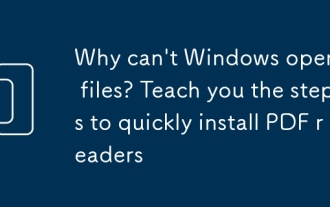 Windows가 PDF 파일을 열 수없는 이유는 무엇입니까? PDF 리더를 신속하게 설치하는 단계를 가르쳐주십시오
Sep 15, 2025 pm 03:42 PM
Windows가 PDF 파일을 열 수없는 이유는 무엇입니까? PDF 리더를 신속하게 설치하는 단계를 가르쳐주십시오
Sep 15, 2025 pm 03:42 PM
Windows 시스템은 전문 독자가 부족하여 PDF 파일을 직접 열 수 없습니다. 에지를 볼 수 있지만 그 기능은 제한적입니다. 복잡한 작업 또는 조판에는 Adobe AcrobatreaderDC, Foxit Reader 또는 SumatraPDF와 같은 전문 도구가 필요합니다. 후자는 기능, 성능, 보안 및 경험이 더 좋습니다. 설치 후 "Open Method"로 기본 프로그램을 설정하여 자동으로 열 수 있습니다.







